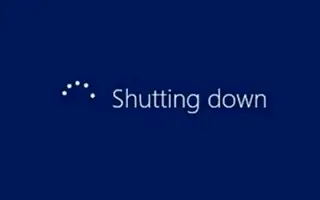이 글은 윈도우11에서 시작 및 종료 시간을 확인하는 방법에 도움이 될만한 스크린샷이 포함된 설정 가이드입니다.
윈도우11(윈도우 11) 사용자는 컴퓨터를 사용하는 동안 특정 문제가 발생할 수 있습니다. 이는 윈도우11이 매우 새로운 운영 체제이며 아직 테스트 중입니다. 윈도우11의 Dev 또는 베타 빌드를 사용하면 더 많은 문제가 발생합니다.
윈도우11(윈도우 11)을 사용하는 동안 PC의 시작 및 종료 기록을 확인하는 경우가 있습니다. 컴퓨터를 부팅하거나 기록을 종료할 때 확인해야 할 다양한 이유가 있을 수 있습니다. 예를 들어 가족과 PC를 공유하는 경우 시작/종료 기록을 추적하여 부재 중에 다른 사용자가 PC를 사용했는지 여부를 확인할 수 있습니다.
예, BSOD 오류 문제를 해결하는 동안 정비사가 이 보고서를 제공하도록 요청하는 등 다른 이유가 있을 수 있습니다. 이유가 무엇이든 간에 윈도우11(윈도우 11)에서 시작 및 종료 기록을 빠르게 확인할 수 있습니다.
아래에 윈도우11에서 시작 및 종료 시간을 확인하는 방법을 소개하고 있습니다. 계속 스크롤하여 확인해보세요.
윈도우11에서 시작 및 종료 기록 확인하기
이 문서에서는 윈도우11에서 시작 및 종료 기록을 확인하는 몇 가지 가장 좋은 방법을 공유합니다. 방법은 간단합니다. 아래에 언급된 대로 그들을 따르십시오.
1. 이벤트 뷰어를 통한 시작 및 종료 기록 추적
이 방법에서는 Windows 이벤트 뷰어 유틸리티를 사용하여 시작 및 종료 기록을 추적합니다.
- 먼저 윈도우11 검색을 클릭하고 이벤트 뷰어에 입력합니다. 그런 다음 일치 옵션 목록에서 이벤트 뷰어 를 엽니다.
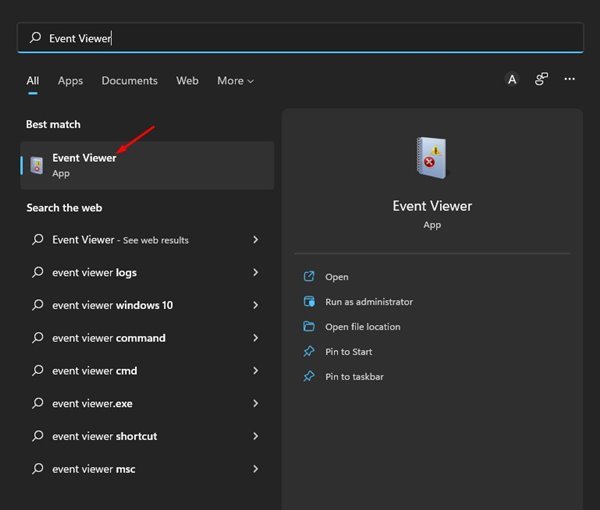
- 이벤트 뷰어에서 Windows 로그 > 시스템 으로 이동합니다 .
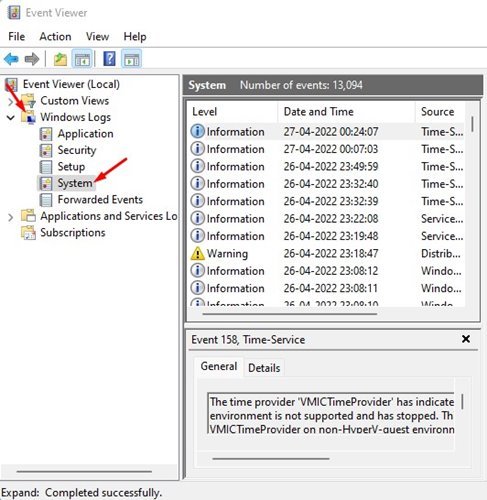
- 아래와 같이 오른쪽 창에서 Filter Current Log.. 옵션을 더블 클릭 합니다.
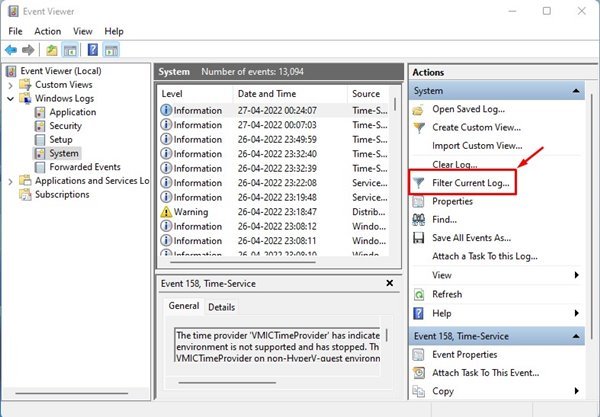
- 현재 로그 필터링 창에서 시작 및 종료 로그를 확인하려면 이벤트 ID를 입력해야 합니다. 이를 위해 ID 6005 및 6006 을 입력합니다 . 완료되면 확인 버튼을 클릭 합니다 .
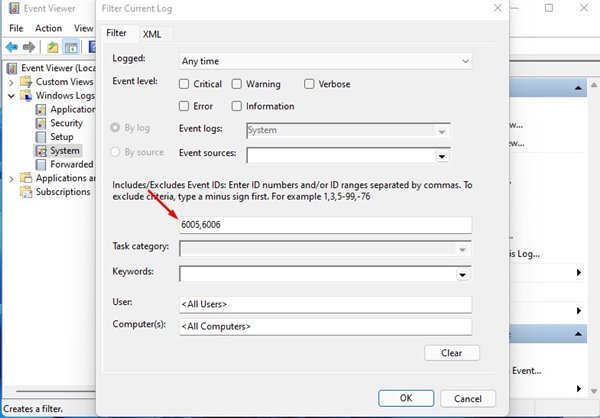
– ID 6005: 시작할 때 이벤트 로그를 표시했습니다(윈도우11 시작).
– ID 6006: 이벤트 로그가 중지되었을 때 표시됩니다(윈도우11 종료). - 이제 윈도우11의 모든 시작 및 종료 기록 이 표시됩니다.
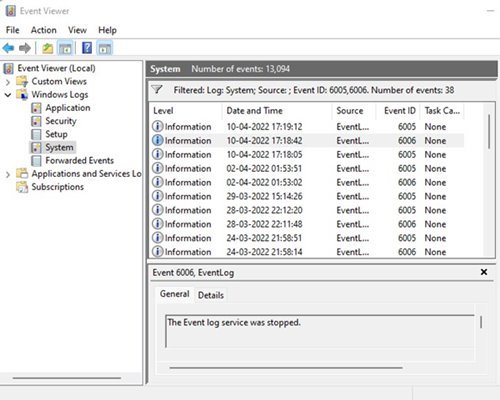
이렇게 설정이 완료되었습니다. 이벤트 뷰어를 통해 윈도우11에서 시작 및 종료 기록을 확인할 수 있는 방법입니다.
2. 명령 프롬프트를 통해 시작 및 종료 기록 확인
이 방법에서는 윈도우11의 명령 프롬프트 유틸리티를 사용하여 시작 및 종료 기록을 확인합니다.
- 먼저 윈도우11 검색을 클릭하고 명령 프롬프트 를 입력 합니다. 그런 다음 명령 프롬프트를 마우스 오른쪽 버튼으로 클릭하고 관리자 권한으로 실행을 선택 합니다.
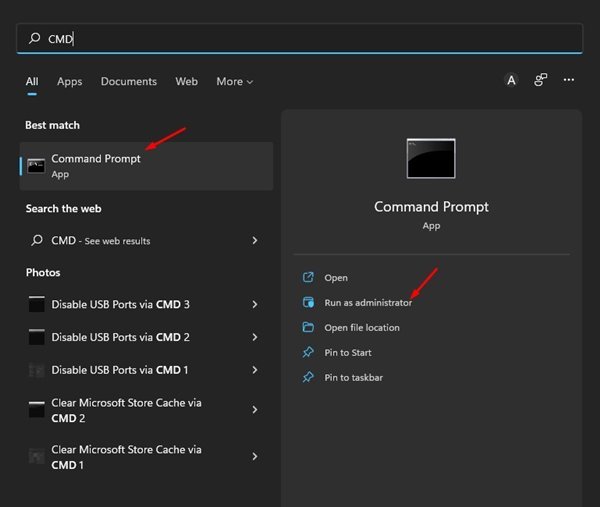
- 시작 기록을 확인 하려면 다음 명령을 실행합니다 .
wevtutil qe system "/q:\*[System [(EventID=6005)]]" /rd:true /f:text /c:1 | findstr /i "date"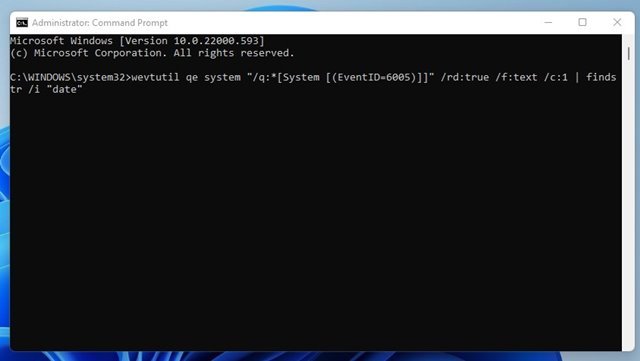
- 종료 기록을 확인 하려면 다음 명령을 실행합니다 .
wevtutil qe system "/q:\*[System [(EventID=6006)]]" /rd:true /f:text /c:1 | findstr /i "date"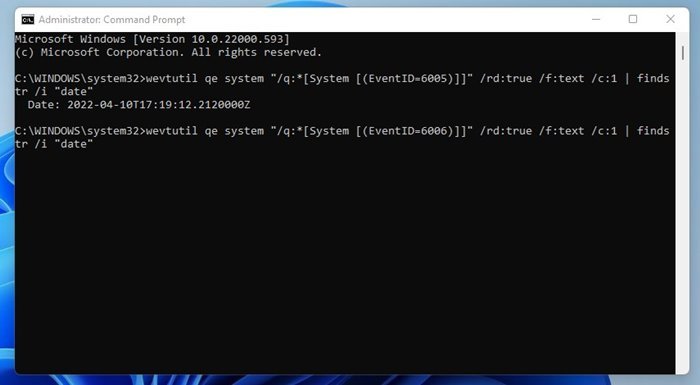
이렇게 설정이 완료되었습니다. 이것은 명령 프롬프트 유틸리티를 통해 윈도우11에서 시작 및 종료 기록을 확인하는 방법입니다.
윈도우11 운영 체제에서 시작 및 종료 기록을 확인하는 것은 매우 쉽습니다. 타사 앱을 사용하여 동일한 항목을 추적할 수도 있지만 타사도 이벤트 뷰어에서 데이터를 수집합니다. 따라서 윈도우11에서 시작 및 종료 기록을 확인하기 위해 타사 앱을 사용하는 것은 의미가 없습니다.
이상으로 윈도우11에서 시작 및 종료 시간을 확인하는 방법을 살펴봤습니다. 이 정보가 필요한 내용을 찾는데 도움이 되었기를 바랍니다.